MS Word में Design Tab का उपयोग वर्ड डॉक्यूमेंट को डिजाइन करने के लिए किया जाता है। इसमें मौजूद Commands की मदद से यूजर डॉक्यूमेंट की Themes, Style Set, Color, Fonts, Page Background, etc. अपने हिसाब से बदल सकते है।

MS Word में Design Tab तीसरे नंबर की टैब है। आप माउस की मदद से इस पर क्लिक करके टैब के अंदर मौजूद सभी Commands का उपयोग कर पाएंगे। Design Tab को पहली बार Word 2013 में शामिल किया गया था।
आइये Design Tab में मौजूद सभी Commands और उनके कार्यो को अच्छे से समझें।
Design Tab के Commands Groups और उनका कार्य
Design Tab के अंदर सिर्फ दो सेक्शन या Command Groups दिए गए है। जिनमें Document Formatting और Page Background सेक्शन शामिल है। आइये इनके के बारे जाने।
Document Formatting

Insert Tab के अंदर यह सेक्शन इस बारे में है, कि डॉक्यूमेंट की फोर्मेटिंग किस तरह से की जाए ताकि वह दिखने और पढ़ने में आसान हो। Document Formatting सेक्शन की मदद से यूजर पेज की Themes, Styles, Colors, Fonts, Paragraph Spacing, और Theme Effects को बस एक ही क्लिक में बदल सकते है। नीचे इन Commands के बारे में थोड़ा और विस्तार से बताया गया है।
Themes – इस विकल्प की मदद से आप अपने डॉक्यूमेंट में कई सारी Themes को अप्लाई कर सकते है। जैसे ही आप कोई Theme चुनेंगे आपको सम्पूर्ण डॉक्यूमेंट में काफी बदलाव देखने को मिलेगा।
Style Set – दिए गए विभिन्न Style Sets में से चुनकर आप सम्पूर्ण डॉक्यूमेंट के Style में बदलाव कर सकते है।
Colors – चुनी गई Theme के Colors को बदलने के लिये इस विकल्प का उपयोग करें।
Fonts – डॉक्यूमेंट में मौजूद सभी Texts का Style बदलने के लिए एक नया Font Set चुन सकते है।
Paragraph Spacing – डॉक्यूमेंट में Paragraphs के बीच मौजूद Space को कम ज्यादा करने के लिए इस विकल्प का उपयोग करें।
Effects – अपने डॉक्यूमेंट में मौजूद ऑब्जेक्ट को अलग-अलग Effect देने के लिये इस विकल्प पर क्लिक करें।
Set as Default – वर्तमान में आपके डॉक्यूमेंट का जो भी लुक है, उसे अपने सभी नए डॉक्यूमेंट में अप्लाई करने के इस विकल्प पर क्लिक करें।
सम्बंधित पोस्ट: –
MS Word क्या है इसका उपयोग
वर्ड डॉक्यूमेंट कैसे बनाये
MS Word में text format कैसे करें
MS Word में picture insert कैसे करें
MS Word में table कैसे बनाये
MS Word में Mail Merge क्या है
Page Background
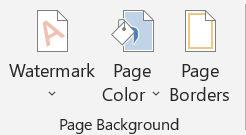
इस सेक्शन में दिए गए फीचर की मदद से यूजर अपने डॉक्यूमेंट पेज के बैकग्राउंड में बॉर्डर, कलर, इत्यादि जोड़ सकते है। Page Background सेक्शन में शामिल विकल्पों के नाम और उनके कार्य क्या है, आइये इस बारे में जानें।
Watermark – डॉक्यूमेंट पेज के बैकग्राउंड में Watermark डालने के लिये इस विकल्प का उपयोग कीजिये।
Page Color – पेज के बैकग्राउंड में अलग-अलग Color जोड़ने के लिये इस विकल्प पर क्लिक करें।
Page Border – पेज में Border और Shading डालने के लिये इस विकल्प का उपयोग होता है।